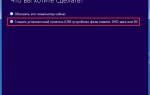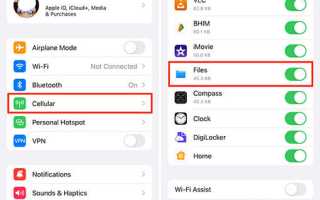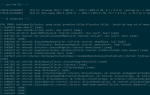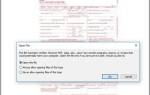Если вы столкнулись с проблемами при загрузке или установке приложения iCloud на вашем компьютере с Windows, не отчаивайтесь — вы не одиноки. Многие пользователи испытывают трудности с этой программой, которая обеспечивает удобный доступ к вашим данным из экосистемы Apple. В этой статье мы рассмотрим распространенные проблемы и предложим эффективные решения, которые помогут вам без труда установить iCloud и синхронизировать ваши фотографии, файлы, календари и контакты. Полученные советы будут полезны как для новичков, так и для опытных пользователей, стремящихся оптимизировать свою работу с iCloud на Windows.
1. Установите пакет мультимедийных функций.
Если вы хотите установить iCloud на Windows, первым шагом будет установка пакета мультимедийных функций. Этот пакет необходим для корректной работы различных мультимедийных приложений и может включать в себя кодеки и другие компоненты, которые обеспечивают совместимость с медиафайлами.
Чтобы установить пакет мультимедийных функций, выполните следующие действия:
-
Откройте «Панель управления». Для этого нажмите на кнопку «Пуск» и введите «Панель управления» в строку поиска. Выберите соответствующий результат.
-
Перейдите в раздел «Программы» и выберите «Включение или отключение компонентов Windows». Это откроет список доступных компонентов, которые можно установить или отключить на вашем компьютере.
-
Найдите пункт «Мультимедийные функции» и убедитесь, что он отмечен галочкой. Если он не установлен, установите галочку и нажмите «ОК».
-
После этого Windows начнет установку необходимых компонентов. Это может занять некоторое время, поэтому наберитесь терпения.
-
Когда установка завершится, перезагрузите компьютер, чтобы изменения вступили в силу.
После выполнения этих шагов вы сможете перейти к следующему этапу установки iCloud. Убедитесь, что все необходимые функции установлены, так как это значительно повысит вероятность успешной установки приложения и устранит возможные проблемы, связанные с отсутствием мультимедийных компонентов.
Эксперты отмечают, что проблемы с загрузкой или установкой iCloud на Windows могут возникать по нескольким причинам. Во-первых, важно убедиться, что операционная система обновлена до последней версии, так как устаревшие версии могут вызывать конфликты. Также стоит проверить наличие необходимых обновлений для самой программы iCloud. Если проблема сохраняется, рекомендуется временно отключить антивирусное программное обеспечение или брандмауэр, так как они могут блокировать установку. Кроме того, эксперты советуют удалить предыдущие версии iCloud, чтобы избежать конфликтов. Если все вышеперечисленные шаги не помогли, стоит обратиться в службу поддержки Apple для получения дополнительной помощи.

2. Включите медиа-функции
Приложение iCloud использует проигрыватель Windows Media для воспроизведения аудио- и видеофайлов на вашем компьютере. Если вы ранее отключили функции мультимедиа на своем компьютере, iCloud не будет установлен, пока вы не включите их повторно.
Чтобы включить функции мультимедиа в Windows:
- Нажмите Win + S, чтобы открыть меню поиска.
- Введите панель управления в поле и нажмите Enter.
- Нажмите «Программы и компоненты».
- Нажмите ссылку «Включить или отключить функции Windows» на левой панели.
- Установите флажки рядом с «Функции мультимедиа» и «Проигрыватель Windows Media».
- Нажмите ОК, чтобы сохранить изменения.
Перезагрузите компьютер после выполнения вышеуказанных шагов, а затем попробуйте снова установить iCloud.
| Проблема | Возможные причины | Решение |
|---|---|---|
| iCloud не устанавливается | Недостаточно места на диске; поврежденный установочный файл; проблемы с антивирусом; несовместимость с Windows; необходимы обновления Windows; проблемы с правами доступа | Освободить место на диске; скачать установочный файл заново; временно отключить антивирус; убедиться в совместимости с версией Windows; обновить Windows; запустить установку от имени администратора |
| iCloud не запускается | Проблемы с драйверами; конфликты с другими программами; поврежденные файлы iCloud; некорректные настройки; необходимы обновления iCloud | Перезагрузить компьютер; проверить наличие обновлений iCloud; выполнить чистую установку iCloud; проверить наличие конфликтующих программ; проверить настройки системы; восстановить систему до точки восстановления |
| iCloud работает некорректно (синхронизация, загрузка файлов) | Проблемы с интернет-соединением; проблемы с серверами iCloud; неправильные настройки iCloud; ограничения брандмауэра или антивируса; поврежденные данные iCloud | Проверить интернет-соединение; проверить статус серверов iCloud; проверить настройки iCloud; добавить iCloud в исключения брандмауэра и антивируса; восстановить данные iCloud |
| Ошибка при входе в iCloud | Неверный Apple ID или пароль; проблемы с двухфакторной аутентификацией; проблемы с серверами iCloud | Проверить правильность Apple ID и пароля; проверить настройки двухфакторной аутентификации; проверить статус серверов iCloud |
Интересные факты
Вот несколько интересных фактов, связанных с проблемами загрузки или установки iCloud на Windows и возможными решениями:
-
Совместимость версий: iCloud для Windows требует определенной версии операционной системы для корректной работы. Например, для установки последней версии iCloud необходимо иметь Windows 10 или более позднюю версию. Это может стать причиной проблем при установке на устаревших системах.
-
Проблемы с учетной записью: Иногда проблемы с установкой iCloud могут быть связаны с учетной записью Apple ID. Если вы используете двухфакторную аутентификацию, убедитесь, что вы вводите правильный код, который отправляется на ваше устройство. Это может помочь избежать ошибок при входе и установке.
-
Зависимость от обновлений: Часто проблемы с установкой iCloud могут быть решены простым обновлением Windows или самой программы iCloud. Apple регулярно выпускает обновления, которые исправляют ошибки и улучшают совместимость, поэтому важно следить за обновлениями как операционной системы, так и самого приложения.

3. Удалите предыдущую версию iCloud.
Если у вас уже была установлена предыдущая версия iCloud, это может стать причиной проблем с загрузкой или установкой новой версии приложения. Поэтому первым шагом в решении вашей проблемы будет удаление старой версии iCloud.
Для начала откройте «Панель управления». Это можно сделать, нажав на кнопку «Пуск» и выбрав «Панель управления» из списка. В зависимости от версии Windows, вы также можете ввести «Панель управления» в строку поиска и выбрать соответствующий результат.
В «Панели управления» найдите раздел «Программы» и выберите «Программы и компоненты». Здесь вы увидите список всех установленных программ на вашем компьютере. Прокрутите список вниз, пока не найдете iCloud.
После того как вы нашли iCloud, щелкните по нему правой кнопкой мыши и выберите опцию «Удалить». Следуйте инструкциям на экране, чтобы завершить процесс удаления. Это может занять некоторое время, в зависимости от того, насколько быстро работает ваш компьютер.
После завершения удаления рекомендуется перезагрузить компьютер. Это поможет убедиться, что все компоненты старой версии iCloud были полностью удалены и что система готова к установке новой версии.
Теперь, когда вы удалили предыдущую версию iCloud, вы можете перейти к следующему шагу — загрузке и установке последней версии приложения.
4. Запустите средство устранения неполадок при установке и удалении программы.
Microsoft предлагает несколько полезных средств устранения неполадок для устранения распространенных проблем на вашем компьютере с Windows. В этом случае вы можете запустить средство устранения неполадок при установке и удалении программ, чтобы устранить любые проблемы, которые могли препятствовать установке Windows iCloud.
Поскольку средство устранения неполадок при установке и удалении программ не поставляется предустановленным, вам необходимо сначала загрузить его. Вот шаги, которым вы можете следовать.
- Загрузите средство устранения неполадок при установке и удалении программ на свой компьютер.
- Дважды щелкните файл средства устранения неполадок, чтобы запустить его.
- Нажмите Далее.
- Выберите вариант установки.
- Выберите iCloud из списка и нажмите «Далее».
Позвольте средству устранения неполадок сделать свою работу и посмотрите, сможете ли вы после этого установить iCloud.

5. Загрузите и запустите установщик iCloud.
После того как вы убедились, что все предварительные условия выполнены, можно перейти к загрузке и установке iCloud на ваш компьютер. Для этого выполните следующие шаги.
Сначала откройте веб-браузер и перейдите на официальный сайт Apple. В поисковой строке введите «iCloud для Windows» и найдите соответствующую ссылку. Обычно это будет первая ссылка, ведущая на страницу загрузки приложения. Нажмите на нее, чтобы перейти к странице загрузки.
На странице загрузки вы увидите кнопку «Скачать». Нажмите на нее, чтобы начать загрузку установочного файла. Обратите внимание, что файл может занимать некоторое время для загрузки в зависимости от скорости вашего интернет-соединения. После завершения загрузки перейдите в папку «Загрузки» на вашем компьютере, чтобы найти загруженный файл.
Дважды щелкните на установочный файл, чтобы запустить процесс установки. Если появится запрос контроля учетных записей Windows, подтвердите его, нажав «Да». Это позволит программе внести необходимые изменения в систему.
Следуйте инструкциям на экране. Обычно процесс установки включает в себя принятие лицензионного соглашения и выбор места установки. Рекомендуется оставить настройки по умолчанию, если у вас нет особых предпочтений. После завершения установки вы увидите сообщение о том, что iCloud успешно установлен.
Теперь вы можете запустить приложение iCloud. Для этого найдите его в меню «Пуск» или на рабочем столе и дважды щелкните по значку. При первом запуске вам будет предложено войти в свою учетную запись Apple ID. Введите свои учетные данные и следуйте инструкциям на экране для настройки синхронизации ваших данных.
После успешного входа в систему вы сможете настроить параметры iCloud, выбрав, какие именно данные вы хотите синхронизировать с вашим компьютером. Это может включать фотографии, файлы, календари и контакты. Убедитесь, что все необходимые опции выбраны, чтобы максимально использовать возможности iCloud на вашем ПК.
Теперь, когда iCloud установлен и настроен, вы можете наслаждаться синхронизацией ваших данных между устройствами Apple и компьютером с Windows.
Начните использовать iCloud на своем компьютере с Windows
Выполнение приведенных выше решений должно помочь устранить любые проблемы и позволить вам загрузить и установить приложение iCloud на свой компьютер с Windows 10 или 11. После этого вы сможете использовать такие службы, как «Фото iCloud» и «Диск», на своем ПК с Windows.
6. Проверьте наличие обновлений Windows.
Обновления Windows играют ключевую роль в обеспечении стабильной работы программного обеспечения, включая iCloud. Если вы сталкиваетесь с проблемами при загрузке или установке iCloud на вашем компьютере с Windows, одной из первых вещей, которые стоит проверить, является наличие обновлений операционной системы.
Чтобы убедиться, что ваша версия Windows актуальна, выполните следующие шаги:
- Откройте настройки Windows. Для этого нажмите комбинацию клавиш
Win + Iили щелкните правой кнопкой мыши на кнопке «Пуск» и выберите «Настройки». - Перейдите в раздел «Обновление и безопасность». В этом разделе вы сможете управлять обновлениями и проверять их наличие.
- Нажмите на кнопку «Проверить наличие обновлений». Windows начнет поиск доступных обновлений. Если обновления найдены, следуйте инструкциям на экране для их установки.
- Перезагрузите компьютер. После установки обновлений рекомендуется перезагрузить компьютер, чтобы изменения вступили в силу.
Важно отметить, что устаревшие версии Windows могут содержать ошибки или несовместимости, которые могут препятствовать установке iCloud. Поэтому регулярное обновление системы не только улучшает безопасность вашего устройства, но и повышает его совместимость с различными приложениями.
Если после установки всех доступных обновлений проблема с iCloud не исчезла, возможно, стоит рассмотреть другие аспекты, такие как наличие необходимых зависимостей или конфликтов с другими программами. Однако, как правило, обновление Windows является одним из самых простых и эффективных шагов для устранения проблем с установкой программного обеспечения.
Вопрос-ответ
Почему iCloud не устанавливается на моем компьютере с Windows?
Существует несколько причин, по которым установка iCloud может не проходить успешно. Это может быть связано с несовместимостью версии Windows, отсутствием необходимых обновлений системы, конфликтами с антивирусным программным обеспечением или поврежденными файлами установщика. Убедитесь, что ваша версия Windows обновлена и попробуйте временно отключить антивирус перед установкой.
Как исправить ошибку загрузки iCloud на Windows?
Если вы сталкиваетесь с ошибкой загрузки, попробуйте очистить кэш браузера или использовать другой браузер для загрузки установочного файла. Также проверьте настройки брандмауэра и антивируса, которые могут блокировать загрузку. Если проблема сохраняется, попробуйте загрузить установочный файл с официального сайта Apple.
Что делать, если iCloud установлен, но не запускается?
Если iCloud установлен, но не запускается, попробуйте перезагрузить компьютер. Также проверьте, запущены ли все необходимые службы Windows, такие как «Windows Installer». Если проблема не решается, попробуйте удалить iCloud и установить его заново, следуя инструкциям на официальном сайте Apple.
Советы
СОВЕТ №1
Проверьте системные требования. Убедитесь, что ваша версия Windows поддерживает iCloud. Для корректной работы приложения требуется Windows 10 или более поздняя версия. Если у вас устаревшая версия, обновите операционную систему.
СОВЕТ №2
Отключите антивирус и брандмауэр. Иногда сторонние антивирусные программы или настройки брандмауэра могут блокировать установку iCloud. Попробуйте временно отключить их и повторить попытку установки.
СОВЕТ №3
Проверьте наличие обновлений Windows. Убедитесь, что у вас установлены все последние обновления для вашей операционной системы. Иногда обновления могут содержать важные исправления, которые помогут в установке iCloud.
СОВЕТ №4
Удалите предыдущие версии iCloud. Если у вас уже была установлена старая версия iCloud, удалите её через «Панель управления» и попробуйте установить последнюю версию заново. Это может устранить конфликты и ошибки установки.